Mundarija
Steam o'yin platformasi birinchi marta chiqarilganidan beri yigirma yildan ortiq vaqt o'tdi va deyarli barcha geymerlar o'z kompyuterlarida bu platformaga ega. Sayt 50 000 dan ortiq sarlavhalarni va foydalanuvchilar foydalanishi mumkin bo'lgan doimiy chegirmalarni taklif qilishini hisobga olsak, bu umuman ajablanarli emas.
Steam mijozi yaxshi optimallashtirilgan va ulardan foydalanish oson bo'lsa ham, u shunday qiladi. texnik qiyinchiliklarga ega. Bu yerda dastur dastlab ishga tushirilganda yoki foydalanuvchining shaxsiy kompyuteriga oʻrnatilganda “ Steamui.dll faylini yuklab boʻlmadi ” xatosini muhokama qilamiz.
Bajariladigan faylda boʻlgani kabi, Steamui.dll kerakli vaqtda kerakli kod va elementlarni bajaradigan Dynamic Link Library (DLL) hisoblanadi. EXE fayllaridan farqli o'laroq, ularni to'g'ridan-to'g'ri ishga tushirib bo'lmaydi va ularga xost kerak. Windows operatsion tizimida juda ko'p DLL fayllar va ko'plab import qilingan fayllar mavjud.
Fayl Steam UI fayli bilan bog'langan bo'lib, ilova muammosiz ishlashini va ushbu serverlarni to'g'ri ishlashini ta'minlaydi. Ushbu element biron sababga ko'ra ishlamasa xato xabari paydo bo'ladi va bu xabar "Steamui.dll yuklanmadi".
Natijada foydalanuvchilar endi platformani ochmasliklari yoki o'rnatilgan o'yinlarni o'ynashlari mumkin emas. unda.
“Steamui.dll yuklanmadi” sabablari
Ushbu xatoning manbai nima? Yuqorida aytib o'tilganidek, Stamui.dll fayli buzilgan yoki yo'q bo'lishi mumkin bo'lgan tushuntirishdir. Har xil mumkin bo'lgan sabablar“Steam steamui.dll faylini yuklay olmadi” muammosiga olib kelishi mumkin.
- Steamui.dll fayli tasodifan oʻchirildi.
- Kompyuteringiz Steam uchun eskirgan drayverdan foydalanmoqda.
- Uskuna bilan bog'liq mumkin bo'lgan muammolar ham ushbu xatoga olib kelishi mumkin. Yangi yangilanishlar uchun sizda boʻsh joy yoʻq yoki operativ xotirangiz Steamni ishga tushirish uchun yetarli emas.
- Kompyuteringizga zararli dastur yoki virus taʼsir qilgan boʻlishi mumkin, bu esa steamui.dll faylini shikastlab, xatolikka sabab boʻladi.
“Steamui.dll-ni yuklab bo'lmadi” Muammolarni bartaraf etish usullari
Keling, Steam Fatal Error “Steamui dll-ni yuklab bo'lmadi” xatosini qanday hal qilishni ko'rib chiqaylik. Muammoni hal qilish uchun quyida sanab o'tilgan yechimlarning har birini birma-bir sinab ko'rishni tavsiya qilamiz.
Birinchi usul – etishmayotgan Steamui.dll faylini yana Steam jildiga qo'ying
Agar sizda mavjud bo'lsa. Steam faylini tasodifan o'chirib tashlagan bo'lsangiz, eng oddiy va eng tezkor yechim bu DLL faylini axlat qutisidan olishdir. O'chirilgan fayllarni Qayta ishlab chiqarish qutisida sichqonchaning o'ng tugmasi bilan bosish va "Qayta tiklash" ni tanlash orqali tiklash mumkin.
- Yana qarang : CTF Loader zararli dasturmi yoki virusmi?
Ikkinchi usul – Steamui.dll faylini va Libswscale-3.dll fayllarini oʻchirish
“Steamui.dll faylini yuklab boʻlmadi” xatosi har doim ham fayl yoʻqligini bildirmaydi. Buning sababi, libswscale-3.dll fayli va steamui.dll fayli ishdan chiqqan.
Bunday holatda siz ikkala Steam faylini ham oʻchirishingiz mumkin, Steam esa oʻchiradi.keyingi safar dasturni ishga tushirganingizda yangilangan fayllarni avtomatik ravishda yuklab oling. Buni qanday qilish kerak:
- Ish stolida Steam yorlig'ini qidiring, sichqonchaning o'ng tugmachasini bosing va "Xususiyatlar" ni tanlang.
- Steam yorlig'ida xususiyatlarni ochgandan so'ng, o'ting. "Yorliq" yorlig'iga o'ting va "Fayl manzilini ochish" tugmasini bosing.

- Steam papkasida "steamui.dll" va "libswscale-3.dll" ni qidiring. fayllarni o'chiring va ularni o'chiring.

Ikkala faylni o'chirib tashlaganingizdan so'ng Steam-ni qayta ishga tushiring va u avtomatik ravishda etishmayotgan fayllarni qidirib, ularni qayta o'rnatishi kerak.
Uchinchi usul – O'chirish va qayta o'rnatish Steam
Agar Steam-ni ishga tushirishga urinayotganda “Steam halokatli xatosi steamui.dll faylini yuklab boʻlmadi” degan xabarni koʻrsangiz, Steam-ning joriy versiyasini kompyuteringizdan olib tashlashga va Steam ilovasini qayta oʻrnatishga urinib koʻrishingiz mumkin. Keyin bu jarayon avtomatik ravishda SteamUI.dll faylini yangisiga almashtiradi.
- Ochish uchun “Windows” logotipi va “R” tugmalarini bosib “Dasturni oʻchirish yoki oʻzgartirish” oynasini oching. ishga tushirish satri buyrug'ini yuqoriga ko'taring. “appwiz.cpl” kiriting va “enter” tugmasini bosing.
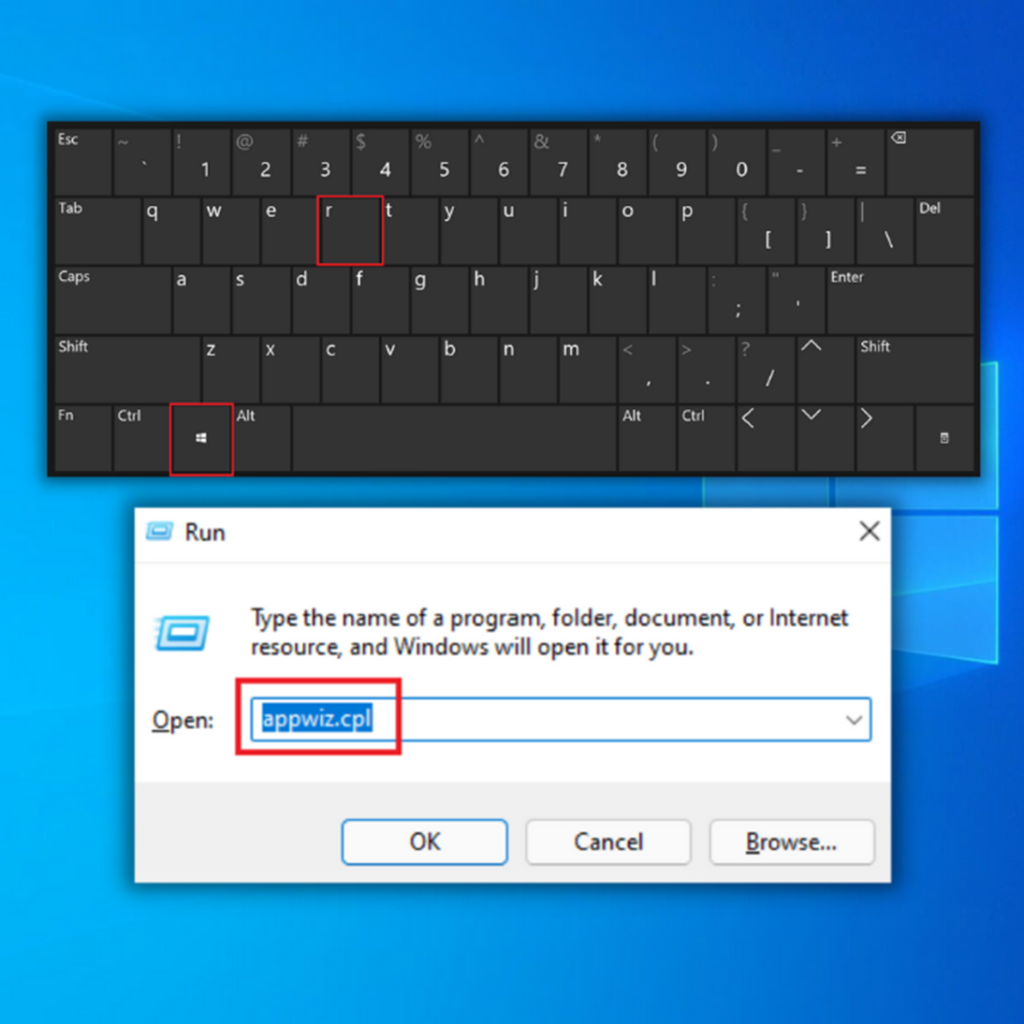
- “Dasturni oʻchirish yoki oʻzgartirish” boʻlimida dasturlar roʻyxatida Steam belgisini yoki mijozni toping va “Oʻchirish” tugmasini bosing va tasdiqlash uchun yana bir marta “Oʻchirish” tugmasini bosing.

- Steamni kompyuteringizdan muvaffaqiyatli oʻchirib tashlaganingizdan soʻng, bu yerni bosish orqali eng soʻnggi oʻrnatuvchini yuklab oling.
- Yuklab olingandan keyintugallang, Steamning bajariladigan faylini ikki marta bosing va o'rnatish ustasiga amal qiling.
- Steam belgisi avtomatik ravishda ish stoliga qo'yilishi kerak. Steam-ni ishga tushiring va ushbu usul “Steam fatal error failed to load steamui.dll” xatosini tuzatganligini tasdiqlash uchun hisobingizga kiring.
To‘rtinchi usul – Steam yuklab olish keshini tozalash
Ba'zi foydalanuvchilarning fikriga ko'ra, steamui.dll xatolarini ba'zan yuklab olish keshini tozalash orqali tuzatish mumkin. O'yinlar yuklab olinmasa yoki boshlanmasa, bu usul tez-tez muammoni hal qilish uchun ishlatiladi.
- Kompyuteringizda Steam mijozini oching.
- Bu erda "Steam" opsiyasini bosing. Steam bosh sahifasining yuqori o'ng burchagini bosing va "Sozlamalar" ni bosing.
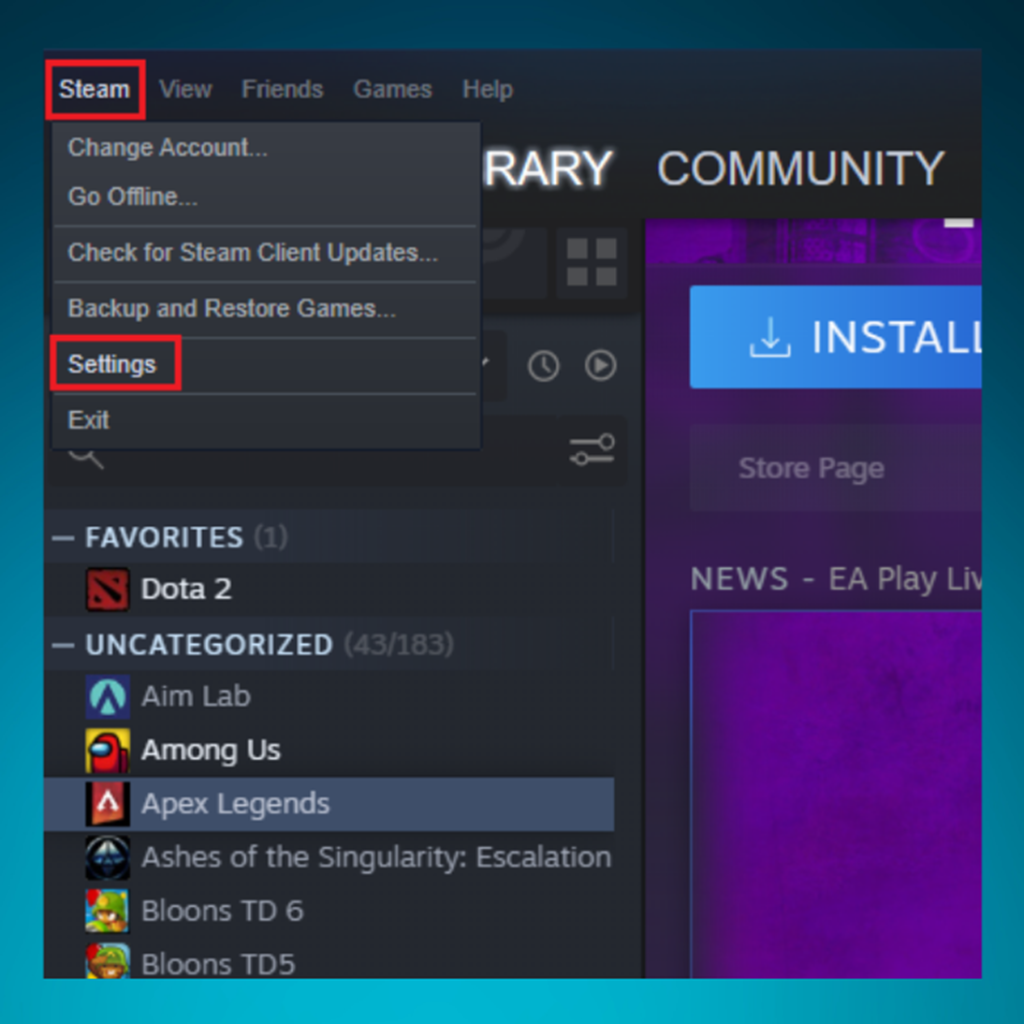
- Sozlamalar oynasida "Yuklashlar" va "Yuklab olish keshini tozalash" ni bosing. Shundan so'ng siz tasdiqlash xabarini ko'rasiz, unda tasdiqlash uchun "OK" tugmasini bosishingiz kerak.
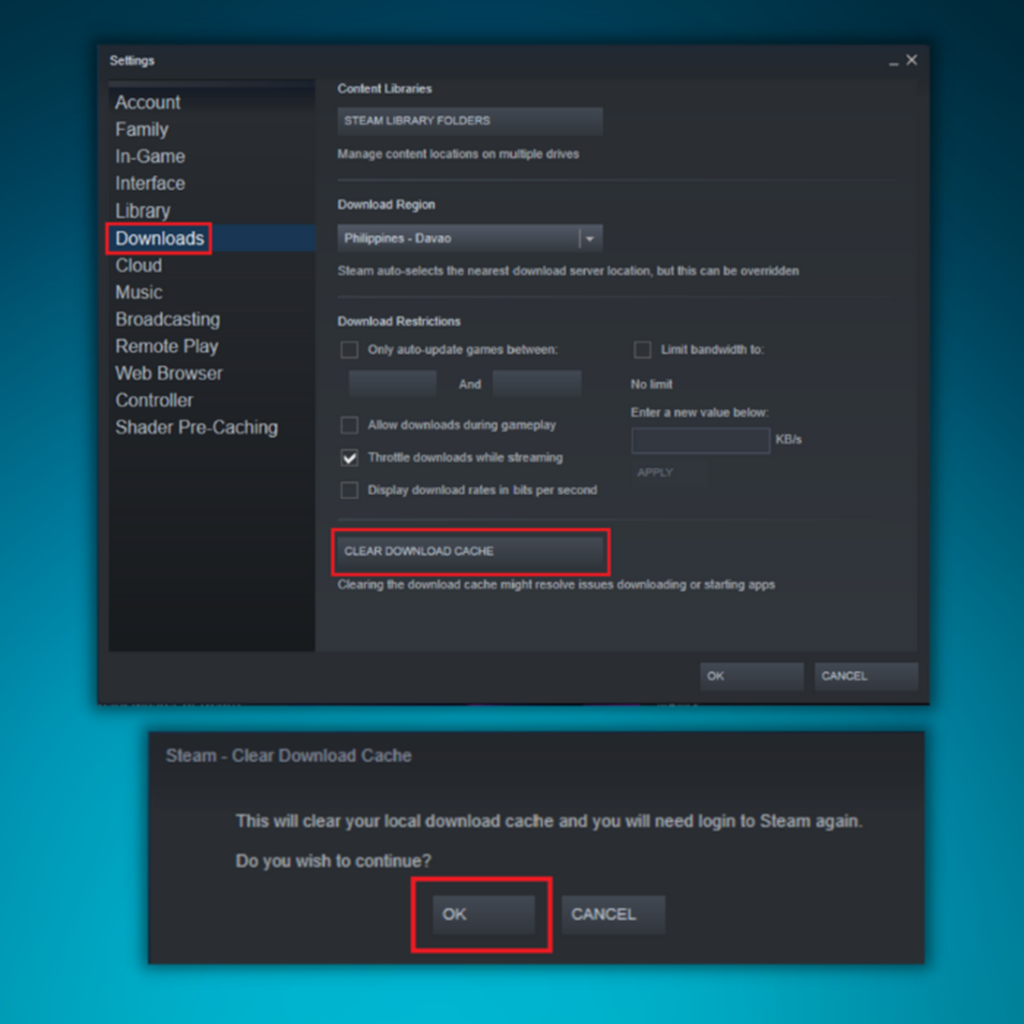
- Yuklab olish keshini tozalagandan so'ng, kompyuteringizni qayta ishga tushirishni va Steam-ni yana bir marta ochishni tavsiya qilamiz. Steam muvaffaqiyatsiz xatosini tuzatishingiz mumkinligini tasdiqlash uchun.
Beshinchi usul – Windows qurilma drayverlarini yangilang
Eskirgan qurilma drayverini yangilashning uchta usuli mavjud. Siz Windows Update vositasidan foydalanishingiz, qurilma drayverini qo'lda yangilashingiz yoki Fortect kabi maxsus kompyuterni optimallashtirish vositasidan foydalanishingiz mumkin. Sizga mahoratingizga mos keladigan variantni berish uchun barcha usullarni qisqacha ko'rib chiqamizsozlang.
1-variant: Windows Update Tool
- Klaviaturangizdagi “Windows” tugmachasini bosing va “R” tugmasini bosib ishga tushirish qatori buyrug‘i turini “nazorat yangilanishi, ” tugmasini bosing va enter tugmasini bosing.

- Yangilanishlarni tekshirish ni bosing. Agar yangilanishlar mavjud boʻlmasa, “Siz yangilangansiz” degan xabarni olishingiz kerak.
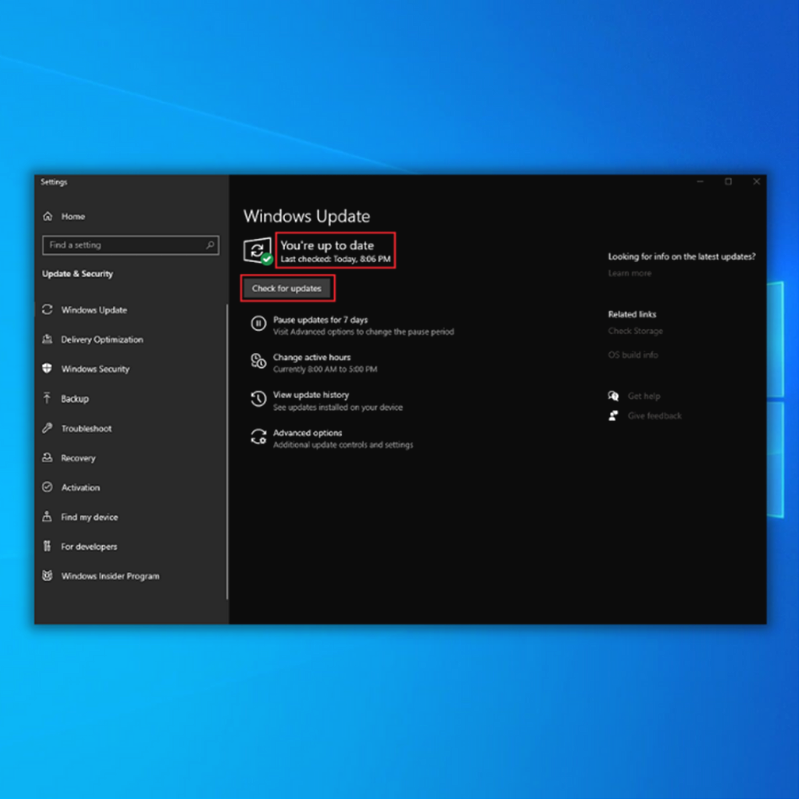
- Agar Windows Update Tool qurilmangiz drayveri uchun yangi yangilanishni topsa. , uni o'rnatishga ruxsat bering va uning tugashini kuting. O'rnatish uchun kompyuteringizni qayta ishga tushirishingiz talab qilinishi mumkin.

- Yangi Windows yangilanishlarini muvaffaqiyatli o'rnatganingizdan so'ng, Steam-ni ishga tushiring va muammo hal qilinganligini tasdiqlang.
2-variant: drayverlarni qo'lda yangilash
Izoh: Ushbu usulda biz grafik drayverni yangilayapmiz.
- Tugmasini bosib turing. “Windows” va “R” tugmalarini bosing va ishga tushirish buyruqlar qatoriga “devmgmt.msc” kiriting va Enter tugmasini bosing.

- Qurilma menejeridagi qurilmalar ro'yxatida , "Displey adapterlari" ni toping, Grafik kartangizni o'ng tugmasini bosing va "Drayverni yangilash" tugmasini bosing.
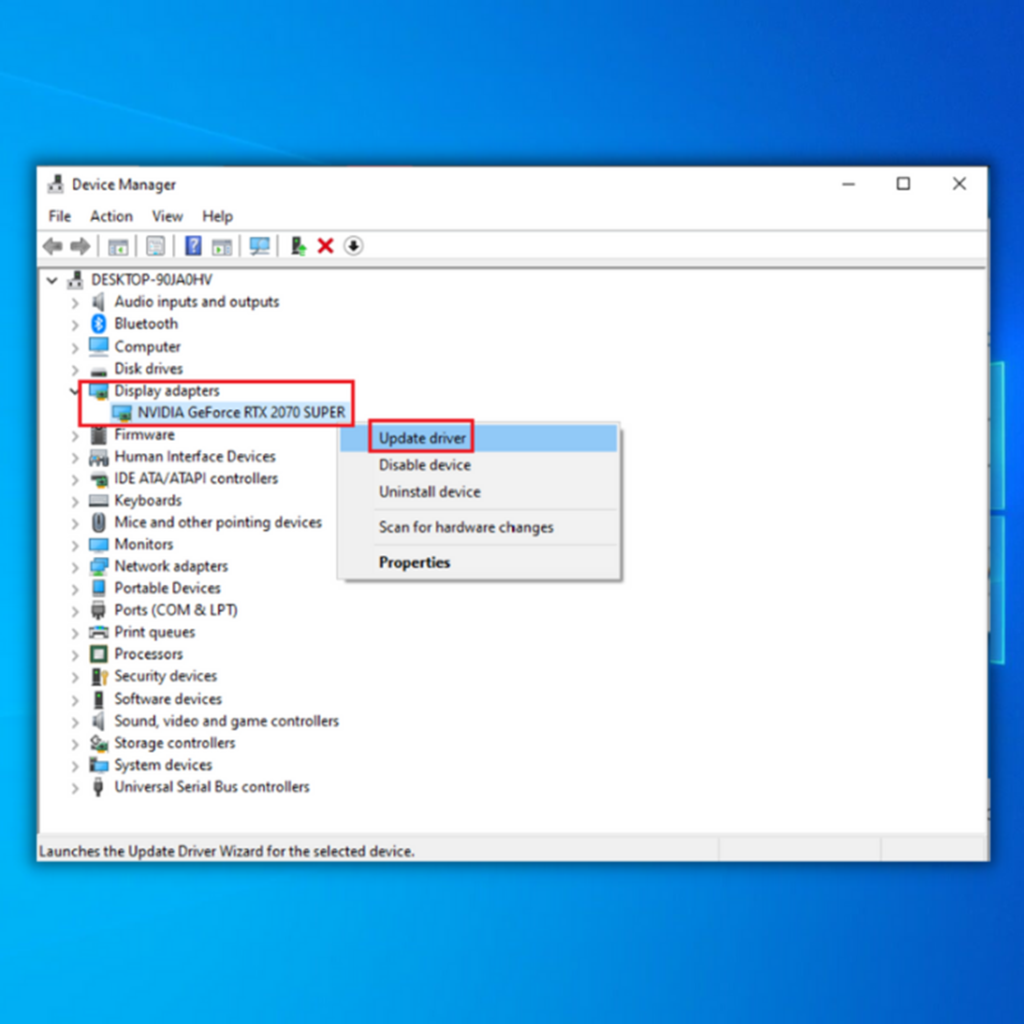
- Keyingi oynada "Drayverlarni avtomatik qidirish" tugmasini bosing. va yuklab olish tugashini kuting va o'rnatishni ishga tushiring.

- Qurilma drayverlari muvaffaqiyatli o'rnatilgandan so'ng, kompyuteringizni qayta ishga tushiring va u to'g'ri ishlayotganligini tekshirish uchun Steam-ni ishga tushiring.
3-variant: Fortect-dan foydalanish
Fortect nafaqat Windows muammolarini tuzatadi, masalan“Steam Steamui.dll xatosini yuklay olmadi”, lekin bu sizning kompyuteringiz toʻgʻri ishlashi uchun toʻgʻri drayverlarga ega ekanligini taʼminlaydi.
- Fortect:ni yuklab oling va oʻrnating
- Fortect Windows kompyuteringizga o'rnatilgandan so'ng, siz Fortect ilovasining bosh sahifasiga yo'naltirilasiz. Fortect-ga kompyuteringizda bajarilishi kerak bo'lgan narsalarni tahlil qilish uchun "Skanerlashni boshlash" tugmasini bosing.
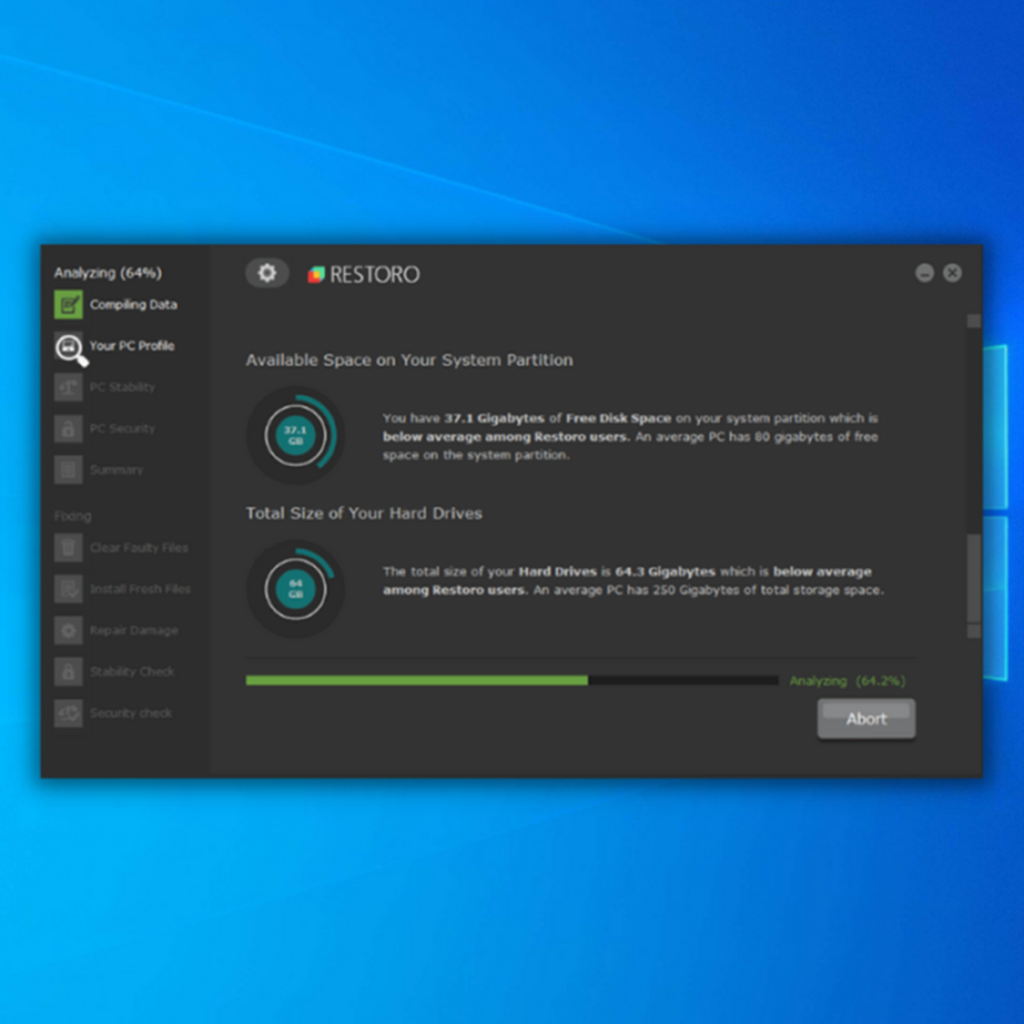
- Skanerlash tugagach, har qanday muammolarni tuzatish yoki eskirgan kompyuteringizni yangilash uchun "Ta'mirlashni boshlash" tugmasini bosing. drayverlar yoki tizim fayllari.

- Fortect mos kelmaydigan drayverlar yoki tizim fayllarini ta'mirlash va yangilashni tugatgandan so'ng, kompyuteringizni qayta ishga tushiring va Windows'dagi drayverlar yoki tizim fayllari mavjudligini tekshiring. muvaffaqiyatli yangilandi.
Oltinchi usul – Buyruqlar satri orqali “Steamui.dll” ni qayta ro‘yxatdan o‘tkazish
Buzilgan steamui.dll fayllari faylni qayta ro‘yxatdan o‘tkazish orqali tuzatilishi mumkin. Agar biror narsa noto'g'ri bo'lsa, steamui.dll faylini qayta ro'yxatdan o'tkazishdan oldin Steam jildining nusxasini alohida diskda saqlashingizni tavsiya qilamiz.
- “Windows” tugmasini bosib ushlab turing va “R, ” va ishga tushirish buyruq satriga “cmd” kiriting. "Ctrl" va "shift" tugmachalarini birga ushlab turing va Enter tugmasini bosing. Keyingi oynada administrator ruxsati bilan buyruq satrini tanlash uchun “OK” tugmasini bosing.

- Buyruqning satri oynasida “regsvr32 steamui.dll” yozing va Enter tugmasini bosing.
- Qayta ro'yxatdan o'tgandan keyin“steamui.dll”ni oching, Buyruqlar satrini yoping, kompyuterni qayta ishga tushiring va muammo allaqachon hal qilinganligini tekshirish uchun Steam-ni yuklang.
Yettinchi usul – kompyuteringizni viruslarga skanerlang
Maqolaning boshida aytib o'tganimizdek, "stemui.dll yuklanmadi" xatosi .dll faylini zararlangan virus tufayli yuzaga kelishi mumkin. Kompyuteringiz toza ekanligiga ishonch hosil qilish va boshqa zarar etkazmaslik uchun biz o'zingiz yoqtirgan antivirus dasturi yordamida tizimni to'liq tekshirishni tavsiya qilamiz. Ushbu qoʻllanmada biz Windows xavfsizligidan foydalanamiz.
- Windows tugmasini bosish, “Windows Security” deb yozish va “enter” tugmasini bosish orqali Windows xavfsizligini oching.
- Bosh sahifada “Virus & tahdiddan himoya qilish.”

- “Skanerlash parametrlari”ni bosing, “Toʻliq skanerlash”ni tanlang va “Hozir skanerlash” tugmasini bosing.


- Windows Security skanerlashni yakunlashini kuting va u tugagach, kompyuterni qayta ishga tushiring.
- Kompyuteringizning zaxira nusxasini olganingizdan so'ng, “Yuklab bo'lmadi” yoki yo'qligini tekshiring. Steamui.dll” xatosi allaqachon tuzatilgan.
Sakkizinchi usul – Steam’ning beta-versiyasini o‘chirish
Agar Steam beta-versiyasini ishlatayotgan bo‘lsangiz, muammoga duch kelishingiz mumkin. Steam-ning beta faylini o'chirish orqali uni tuzatishingiz mumkin.
- Fayl Explorer-ni oching va Steam katalogiga o'ting. Steam katalogida paketlar jildini qidiring.
- Paket papkasida nomli faylni qidiringbeta versiyasini ishga tushiring va beta faylni o'chiring.
- Kompyuteringizni qayta ishga tushiring va bu Steam ilovasining jiddiy xatosini tuzatganligini tasdiqlang.
Yordamni yakunlang
Ushbu ko'rsatmalar sizni qaytarishga yordam beradi. Agar Steam "steamui.dll yuklanmadi" degan xato xabari bilan ishlamay qolsa, o'yiningizga kiring. Ilovalaringizni yangilab turing va bu muammolarni oldini olishni istasangiz, Windows yangilanishlarni to‘xtatmasligiga ishonch hosil qiling.
Agar sizda eng so‘nggi ilovalar va kompyuter fayllari bo‘lmasa, kompyuteringiz maqsadga muvofiq ishlamasligi mumkin. Virus va zararli dasturlardan xoli kompyuterni saqlang, chunki bu Steamning noto'g'ri ishlashiga va kompyuteringiz bilan bog'liq boshqa muammolarga olib kelishi mumkin.

